当前位置:
首页 >
下载并安装Google浏览器后如何配置插件
下载并安装Google浏览器后如何配置插件
时间:2025-06-20
来源:谷歌浏览器官网
详情介绍
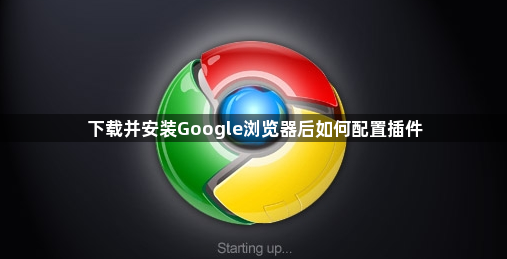
1. 打开Chrome浏览器:启动Google Chrome浏览器,确保你已经连接到互联网。
2. 进入设置页面:在浏览器的右上角,点击三个垂直排列的点(更多选项),然后从下拉菜单中选择“设置”。这将带你进入Chrome的设置页面。
3. 找到“扩展程序”选项:在设置页面中,左侧菜单中有一个“扩展程序”选项。点击它,进入扩展程序管理页面。
4. 打开Chrome网上应用店:在扩展程序管理页面,你会看到一个“打开Chrome网上应用店”的链接。点击这个链接,浏览器会跳转到Chrome网上应用店。
5. 搜索并安装插件:在Chrome网上应用店的搜索框中输入你想要安装的插件名称或关键词。例如,如果你想安装广告拦截插件,可以输入“广告拦截”。浏览搜索结果,找到你需要的插件,然后点击“添加到Chrome”按钮进行安装。
6. 确认安装:安装过程中,浏览器可能会提示你确认安装。点击“添加扩展程序”按钮以确认安装。等待安装完成,插件会出现在扩展程序管理页面中。
7. 配置插件设置:安装完成后,你可以根据需要配置插件的设置。通常,插件的图标会出现在浏览器的右上角。点击插件图标,可以打开插件的设置页面。在这里,你可以根据插件的功能和你的需求进行个性化配置。例如,对于广告拦截插件,你可以选择拦截的广告类型、是否允许某些网站显示广告等。
8. 管理已安装的插件:在扩展程序管理页面,你可以对已安装的插件进行管理。例如,你可以通过拖动插件旁边的开关来启用或禁用插件。你也可以点击“移除”按钮来卸载不需要的插件。此外,你还可以点击“详情”按钮查看插件的详细信息和权限。
9. 更新插件:为了确保插件的安全性和功能性,建议你定期检查并更新已安装的插件。在扩展程序管理页面,如果某个插件有可用的更新,你会看到一个“更新”按钮。点击该按钮以更新插件到最新版本。
10. 使用多个插件:你可以根据需要安装多个插件,以满足不同的需求。例如,你可以同时安装广告拦截插件、密码管理插件、网页截图插件等。每个插件都可以独立配置和管理,互不影响。
继续阅读
使用Google Chrome访问国外网站的加载速度如何
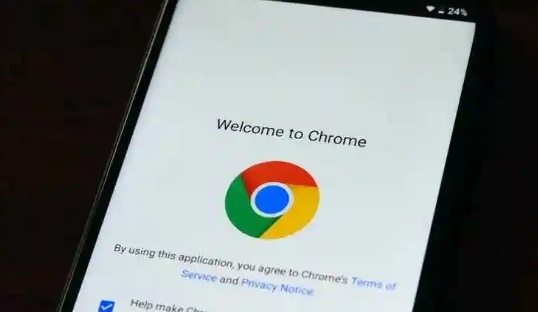 分析使用Google Chrome访问国外网站的加载速度表现,探讨网络环境和浏览器优化对访问体验的影响,提供提升加载速度的实用建议。
分析使用Google Chrome访问国外网站的加载速度表现,探讨网络环境和浏览器优化对访问体验的影响,提供提升加载速度的实用建议。
Google Chrome下载历史记录保留多久
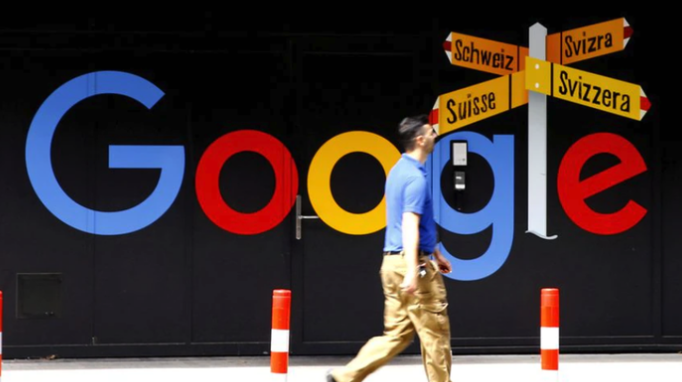 Google Chrome下载历史记录保留多久,解析历史数据管理策略,帮助用户合理维护下载记录安全与隐私。
Google Chrome下载历史记录保留多久,解析历史数据管理策略,帮助用户合理维护下载记录安全与隐私。
Google浏览器下载历史记录怎么批量导出
 详细展示Google浏览器下载历史的批量导出途径,包括使用扩展或脚本导出 CSV 格式,并说明操作步骤,方便用户管理和备份下载记录。
详细展示Google浏览器下载历史的批量导出途径,包括使用扩展或脚本导出 CSV 格式,并说明操作步骤,方便用户管理和备份下载记录。
Chrome浏览器插件能否自动清除浏览记录
 介绍Chrome浏览器插件自动清除浏览记录的功能,帮助用户保护隐私,维护浏览安全。
介绍Chrome浏览器插件自动清除浏览记录的功能,帮助用户保护隐私,维护浏览安全。
